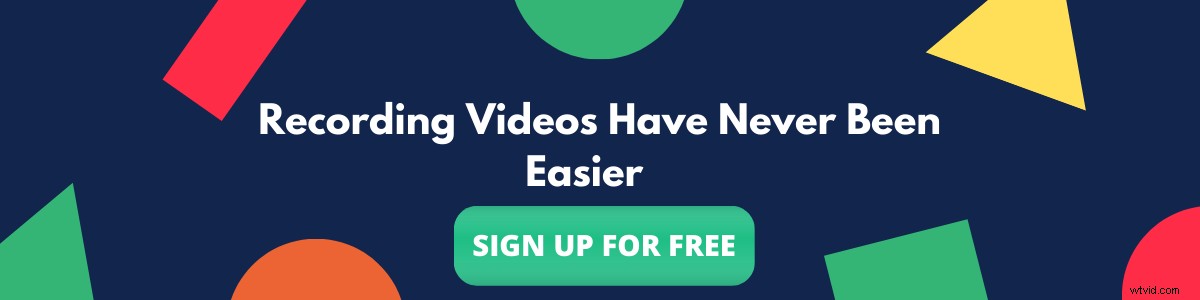Lo screencasting ha visto una maggiore adozione negli ultimi due anni grazie al fatto che è uno dei moduli video più facili e convenienti da creare. In questa guida impariamo cosa sono esattamente gli screencast, come eseguire lo screencast e suggerimenti per lo screencasting per aiutarti a produrre ottimi video di screencasting.
Screencast è il nome comune utilizzato per descrivere sia la registrazione che la trasmissione di contenuti video con audio. In termini più semplici, lo screencasting può essere definito come l'acquisizione di ciò che appare sullo schermo con o senza audio.
Lo screencasting moderno si è evoluto così tanto che puoi aggiungere un overlay della webcam alla registrazione dello screencast, cambiare lo sfondo, aggiungere filtri e fare molto di più.
I video Screencast vengono utilizzati per creare video dimostrativi di prodotti, video tutorial, video educativi da utilizzare in classe, video di formazione, feedback, recensioni video, registrazione di riunioni, webinar e molto altro. Con il passare della giornata con la comunicazione asincrona ampiamente adottato, vengono creati così tanti casi d'uso diversi in cui vengono utilizzati video screencast.
Qual è la differenza tra screencast e screenshot?
Uno screencast è una registrazione video che cattura ciò che viene visualizzato sullo schermo con o senza audio. Considerando che gli screenshot sono immagini statiche di ciò che viene visualizzato sullo schermo.
Come registrare un video screencast?
A differenza di altri moduli video, la registrazione di video screencasting è abbastanza facile da registrare. Puoi utilizzare il software di screencasting per iniziare a creare video di screencasting.
Come registrare un video screencast?
1. Scegli il tuo software di screencast
Innanzitutto è importante scegliere il miglior software di screencasting . È un passaggio importante ma spesso trascurato dai più. Gli utenti scelgono uno strumento di screencasting senza molte ricerche e registrano video solo per non essere soddisfatti in seguito. Quindi è molto importante scegliere il miglior software di screencast.
Vmaker, uno strumento di screencast è utile per creare i migliori video di screencasting per molteplici casi d'uso, sia che si tratti di creare video tutorial, video di istruzioni, registrazione di webinar e molto altro.
Suggerimento per professionisti: Scegli il microfono e la webcam giusti prima della registrazione e provali una volta prima della registrazione utilizzando un Test del microfono online e Cam Test per assicurarti che tutto sia in ordine.
2. Arriva a un copione ideale
Anche se la maggior parte di noi ha poco tempo, è importante lavorare su uno script ideale prima di passare alla registrazione. Scrivere un copione ideale e poi ritagliare parole complesse dal copione dopo averlo letto alcune volte aiuta a portare il meglio dei video di screencasting.
Di seguito è riportato un riferimento a una sceneggiatura ideale da uno dei nostri video di screencasting.
Versione finale del video screencasting registrato con lo script sopra ⬇️
3. Prepara te stesso e il tuo schermo per lo screencast
È importante preparare te stesso, l'ambiente circostante e il tuo dispositivo per la registrazione. Assicurati di essere adeguatamente preparato per la registrazione e controlla il tuo tono, aspetto e voce. Assicurati di trovarti in un ambiente ben illuminato e privo di disturbi per garantire che la registrazione proceda senza intoppi e senza problemi.
Uno degli aspetti chiave che viene spesso trascurato è uno schermo pulito e ideale. Evita di tenere aperte schede non necessarie e organizza i file e le cartelle che saranno visibili durante la demo. Nel caso in cui stai registrando una demo del prodotto o un video tutorial. Assicurati di aver aggiunto tutti i dati necessari per la registrazione.

4. Registra il video, modifica e perfeziona la registrazione
Durante la registrazione del video assicurati di utilizzare alcuni degli strumenti di coinvolgimento dell'utente come l'enfasi del mouse, la sfocatura dello schermo, lo zoom avanti e indietro, lo sfondo personalizzato, i filtri e i fotogrammi per assicurarti che tu e lo schermo abbiate un bell'aspetto. Ma c'è anche un limite all'uso delle funzionalità, poiché un uso eccessivo di esse porterà a un'esperienza di visione spiacevole.

Il lavoro di registrazione di un video di screencasting non è terminato immediatamente una volta terminata la registrazione. In effetti, il ruolo principale nella creazione di un video di screencasting coinvolgente arriva solo dopo che il video è stato registrato.
Per mantenere il tuo pubblico coinvolto durante tutto il video, è importante ritagliare le sezioni non necessarie del video in cui potresti aver interrotto, balbettato o persino ripetuto alcune parole, ritagliarle e perfezionare i tuoi video consente un'esperienza di visione piacevole.
Poiché i video di screencasting coinvolgono sia la condivisione dello schermo che la narrazione, è d'obbligo che ci sia una perfetta sincronizzazione tra l'audio e la narrazione, altrimenti gli utenti potrebbero essere confusi.
Per migliorare ulteriormente il video puoi aggiungere una miniatura personalizzata, aggiungere testo in determinate scene e portare chiarezza alla versione finale del video di screencasting.
Una volta fatto, puoi scaricare rapidamente la registrazione, condividere il video dello screencast tramite e-mail, condividere il link e persino caricarlo direttamente su Youtube.
☛ Prova Vmaker Screen Recorder
Ecco una guida video su come eseguire lo screencast di video utilizzando Vmaker?
Lo screencasting è un modo semplice per creare video e i suggerimenti ti aiuteranno ulteriormente a creare video di screencasting accattivanti. Inizia oggi stesso a creare video di screencasting utilizzando Vmaker!
Ulteriori risorse per registrare i migliori video di screencast
Come registrare Google Meet senza autorizzazione
Come registrare lo schermo su iPhone
Come registrare lo schermo su Mac
Il miglior registratore dello schermo per Mac
Come registrare Zoom Meeting con audio